أستكشاف أخطاء قابلية التشغيل البيني للعميل اللاسلكي وإصلاحها باستخدام CUWN
خيارات التنزيل
-
ePub (419.2 KB)
العرض في تطبيقات مختلفة على iPhone أو iPad أو نظام تشغيل Android أو قارئ Sony أو نظام التشغيل Windows Phone
لغة خالية من التحيز
تسعى مجموعة الوثائق لهذا المنتج جاهدة لاستخدام لغة خالية من التحيز. لأغراض مجموعة الوثائق هذه، يتم تعريف "خالية من التحيز" على أنها لغة لا تعني التمييز على أساس العمر، والإعاقة، والجنس، والهوية العرقية، والهوية الإثنية، والتوجه الجنسي، والحالة الاجتماعية والاقتصادية، والتمييز متعدد الجوانب. قد تكون الاستثناءات موجودة في الوثائق بسبب اللغة التي يتم تشفيرها بشكل ثابت في واجهات المستخدم الخاصة ببرنامج المنتج، أو اللغة المستخدمة بناءً على وثائق RFP، أو اللغة التي يستخدمها منتج الجهة الخارجية المُشار إليه. تعرّف على المزيد حول كيفية استخدام Cisco للغة الشاملة.
حول هذه الترجمة
ترجمت Cisco هذا المستند باستخدام مجموعة من التقنيات الآلية والبشرية لتقديم محتوى دعم للمستخدمين في جميع أنحاء العالم بلغتهم الخاصة. يُرجى ملاحظة أن أفضل ترجمة آلية لن تكون دقيقة كما هو الحال مع الترجمة الاحترافية التي يقدمها مترجم محترف. تخلي Cisco Systems مسئوليتها عن دقة هذه الترجمات وتُوصي بالرجوع دائمًا إلى المستند الإنجليزي الأصلي (الرابط متوفر).
المحتويات
المقدمة
يصف هذا وثيقة مشاكل قابلية التشغيل البيني عندما تنشأ مع حل Cisco Unified Wireless Network (CUWN).
المتطلبات الأساسية
المتطلبات
توصي Cisco بأن تكون لديك معرفة بالمواضيع التالية:
- نقاط الوصول اللاسلكية من Cisco
- وحدات التحكم في شبكة LAN اللاسلكية (WLC)
- أجهزة الشبكة ذات الصلة
المكونات المستخدمة
لا يقتصر هذا المستند على إصدارات برامج ومكونات مادية معينة.
تم إنشاء المعلومات الواردة في هذا المستند من الأجهزة الموجودة في بيئة معملية خاصة. بدأت جميع الأجهزة المُستخدمة في هذا المستند بتكوين ممسوح (افتراضي). إذا كانت شبكتك قيد التشغيل، فتأكد من فهمك للتأثير المحتمل لأي أمر.
ملاحظة: يمثل الجمهور المستهدف لهذا المستند مهندسي شبكة لاسلكية من ذوي الخبرة والإداريين المطلعين بالفعل على إستخدام هذه الموضوعات وتكوينها واستكشاف أخطائها وإصلاحها.
معلومات أساسية
قد يكون من الشائع العثور على ذلك نظرا لمختلف أجهزة العملاء الموجودة والتي لا تزال قيد التطوير. قد تبرز عدة مشكلات فيما يتعلق بإنشاء الشبكة اللاسلكية أو صيانتها أو لمجرد تحقيق أقصى إستفادة من إتصالها بالشبكة اللاسلكية ودعم البنية التحتية.
وقد يحدث هذا غالبا في حالة حدوث مشكلة تكوين بسيطة من جانب جهاز العميل و/أو البنية الأساسية اللاسلكية نفسها. ومع ذلك، في بعض الحالات، يمكن أن يعزى ذلك إلى مشكلة في قابلية التشغيل البيني فيما يتعلق بجهاز عميل معين ومكونات يدعمه (مقدم الطلب ومهايئ شبكة محلية لاسلكية وبرنامج تشغيل لاسلكي،...) و/أو نقاط الوصول المعنية. وباعتبارنا مهندسين لاسلكيين، فإن مشاكل قابلية التشغيل البيني هذه تشكل فرصة لتحديد التحديات المحتملة المعقدة واستكشاف أخطائها وإصلاحها وحلها.
يصف هذا المستند بالتفصيل المعلومات التي يلزم تجميعها في البداية للتحقيق في مشاكل قابلية التشغيل البيني اللاسلكي هذه واستكشاف أخطائها وإصلاحها عند نشوئها مع حل الشبكة اللاسلكية الموحدة (CUWN) من Cisco. وتتزايد أهمية هذا النهج الشامل مع الزيادة المطردة في أعداد الأجهزة العميلة اللاسلكية وأجهزة الاتصال اللاسلكي بنقاط الوصول (AP) وتجميعها.وقد تطلب معلومات إضافية عما يرد في هذه المادة ويلزم جمعها على أساس كل حالة على حدة، نظرا للعدد غير المحدود من المتغيرات التي قد تملي هذه المتطلبات. ومع ذلك، فإن المعلومات المفصلة هنا هي دليل عام لمعالجة أي مسألة محتملة تتعلق بقابلية التشغيل البيني للأجهزة العميلة اللاسلكية.
أولا - تعريف المشكلة
والخطوة الأولى للمعالجة الفعالة لأي مشكلة بقصد التوصل إلى حل، هي تحديد المسألة قيد البحث بدقة. للقيام بذلك، تأكد من طرح هذه الأسئلة على أقل تقدير وتوثيق إجاباتها بشكل واضح:
- هل تقتصر المشكلة على نموذج معين لنقاط الوصول و/أو نوع الراديو (2. 4 جيجاهرتز مقابل 5 جيجاهرتز)؟
- هل تمت ملاحظة المشكلة فقط على إصدار (إصدارات) معينة من برنامج WLC؟
- هي المشكلة التي تواجه مع إصدار (إصدارات) معينة فقط من نوع (أنواع) العميل و/أو البرنامج (إصدار نظام التشغيل، إصدار برنامج تشغيل WLAN،...)
- هل هناك أي أجهزة لاسلكية أخرى لا تعاني من هذه المشكلة؟ إذا كان الامر كذلك، فما هي؟
- هل يمكن إعادة تكوين المشكلة بينما العميل متصل بإعداد لاسلكي مبسط مثل SSID مفتوح، بعرض قناة 20 ميجاهيرتز، و 802. 11ac معطل؟ (يعني، هل تحدث المشكلة في وضع 802.11n مقابل وضع 802.11ac فقط؟).
- إذا لم تكن المشكلة قابلة لإعادة الإنشاء باستخدام SSID مفتوح، فما هو الحد الأدنى لترتيب الأمان الذي تم من خلاله رؤية المشكلة؟ (PSK أو 802. 1X على الشبكة المحلية اللاسلكية (WLAN)).
- ما هي إصدارات البرامج والتهيئة السابقة المعروفة جيدا؟
ثانيا. السجلات العامة وتكوين WLC
running-config
من دون إستثناء، فمن الضرورة المطلقة تجميع تكوين عنصر التحكم في الشبكة المحلية اللاسلكية (WLC) لإجراء مراجعة تفصيلية للميزات التي يستخدمها العميل وإعداده المحدد والتفاصيل الأخرى من هذا القبيل. للقيام بذلك، يجب عليك إنشاء جلسة Telnet/SSH إلى عنصر التحكم في الشبكة المحلية اللاسلكية (WLC) المعني وحفظ إخراج أوامر واجهة سطر الأوامر (CLI) هذه إلى ملف نصي:
config paging disable show run-config
يفضل دائما إخراج running-config الكامل، لأنه يتضمن معلومات تفصيلية فيما يتعلق بنقاط الوصول المنضمة ومعلومات التردد اللاسلكي المقترنة. على الرغم من ذلك في بعض الحالات والحالات، مثل عندما تعمل في البداية مع عنصر التحكم في الشبكة المحلية اللاسلكية (WLC) مع عدد كبير من نقاط الوصول (8510 نقطة وصول (WLC) مع 2500+ نقطة وصول). قد يفضل في البداية تجميع تكوين عنصر التحكم في الشبكة المحلية اللاسلكية (WLC) فقط دون معلومات نقطة الوصول هذه للمراجعة السريعة، حيث قد يستغرق العرض الكامل running-config 30 دقيقة أو أكثر لإكمال عدد نقاط الوصول المحدد. ومع ذلك، قد تظل هناك حاجة إليه لجمع إخراج running-config بالكامل في وقت لاحق.
للقيام بذلك، يمكنك تجميع مخرجات أوامر CLI هذه بشكل إختياري إلى ملف نصي:
config paging disable show run-config no-ap show wlan apgroups
ملف تكوين WLC
بالإضافة إلى إخراج show run-config أو show running-config no-ap، يوصى أيضا بجمع عملية نسخ إحتياطي كاملة من تكوين عنصر التحكم في الشبكة المحلية اللاسلكية (WLC). هذا من المساعدة، إذا كان أحد المختبرات الذي يقوم بإعادة الإنشاء يحتاج إلى إجراءه بواسطة كل من TAC/HTTS و BU Escalation، لمحاولة إنشاء المشكلة في بيئة معملية Cisco. يمكن تجميع نسخة إحتياطية من عنصر التحكم في الشبكة المحلية اللاسلكية (WLC) عبر واجهة المستخدم الرسومية (GUI) أو واجهة سطر الأوامر (CLI) الخاصة بوحدة التحكم في الشبكة المحلية اللاسلكية (WLC) المعنية، مع إستخدام إما TFTP أو FTP لحفظ ملف التكوين إلى خادم TFTP/FTP الخارجي. يوضح هذا المثال إستخدام كل من واجهة المستخدم الرسومية (GUI) وواجهة سطر الأوامر (CLI) لحفظ نسخة إحتياطية من عنصر التحكم في الشبكة المحلية اللاسلكية (WLC)، باستخدام TFTP:
واجهة المستخدم الرسومية
أوامر > تحميل ملف > تكوين > تحميل كما هو موضح في الصورة.

CLI
transfer upload datatype config
transfer upload mode tftp transfer upload serverip <TFTP-Server_IP-address> transfer upload path / transfer upload filename <desired-filename> transfer upload start
Syslogs من عنصر التحكم في الشبكة المحلية اللاسلكية (WLC)
في هذا الوقت، تريد أيضا تجميع السجلات الحالية من عنصر التحكم في الشبكة المحلية اللاسلكية (WLC) لمزيد من المراجعة حسب الحاجة. من الناحية المثالية، تريد تجميع هذه السجلات بعد الاختبار الذي قمت به مباشرة مع عميل لاسلكي حيث يتم نسخ المشكلة التي تم الإبلاغ عنها. إذا قام العميل بتصدير سجلات WLC إلى خادم syslog خارجي، فعندئذ تريد إستردادها من هناك. وإلا، أنت يستطيع حفظت ال msglog و traplog حاليا يخزن محليا على ال WLC ب احفظ هذا CLI جلسة إنتاج إلى آخر نص مبرد:
config paging disable show msglog show traplog
ثالثا. تفاصيل جهاز العميل ومعلومات
تتمثل الخطوة التالية في جمع أكبر قدر ممكن من المعلومات والتفاصيل فيما يتعلق بجهاز (أجهزة) العميل قيد الاستخدام الذي يواجه مشكلة محتملة في قابلية التشغيل البيني اللاسلكي. ويجب أن تشمل هذه المعلومات، ولكن لا تقتصر بالضرورة على، ما يلي:
- نوع العميل (كمبيوتر لوحي، هاتف ذكي، كمبيوتر محمول،...)
- تصميم الجهاز والنموذج
- إصدار نظام التشغيل
- نموذج مهايئ WLAN
- إصدار برنامج تشغيل محول WLAN
- طلب مستخدم (Windows Zero Config / Auto Config، Intel PROSet،...)
- أمان مكون للاستخدام بواسطة العميل اللاسلكي وشبكة WLAN (مفتوحة و PSK و EAP-PEAP/MSCHAPv2،...)
- لاحظ أية معلمات عميل تم تغييرها من الإعدادات الافتراضية التي يوفرها المورد المعني (حالة السكون، معلمات التجوال، U-APSD،...).
ملاحظة: يجب أيضا تضمين أي معلومات أو ملاحظات إضافية تتعلق بجهاز (أجهزة) العميل تتضمن إلى حد ما لقطات شاشة للتكوين (التكوينات) المرتبط بالشبكة المحلية اللاسلكية (WLAN) الخاص به وما إلى ذلك حسب الحاجة.
رابعا. طوبولوجيا الشبكة
ولزيادة سرعة جهود أستكشاف الأخطاء وإصلاحها وعملية تحليل السبب الجذري (RCA)، يوصى دائما بتوفير مخطط مخطط شبكة مفصل وشامل. لا يجب أن يحتوي مخطط مخطط مخطط الشبكة على تفاصيل حول الشبكة والبنية الأساسية اللاسلكية فحسب، بل يجب أن يوفر أيضا نظرة متعمقة على الجهاز (الأجهزة) اللاسلكية المعنية التي تعمل داخل الشبكة (الطابعات/الماسحات الضوئية وأي شبكات (VLAN) عميلة قيد الاستخدام...) ومواقعها (مواقعها) مقارنة ببعضها البعض.
يمكن إستخدام عدد من الأدوات (Microsoft Visio، Draw.io،...) ومجموعة متنوعة من الأنماط لإنشاء مثل هذا الرسم التخطيطي للشبكة. والجانب الهام هو مجرد ضمان أن تنعكس المعلومات المناسبة بوضوح في الرسم التخطيطي المقدم للاستعراض من جميع الأطراف المعنية والبائعين. مثال شبكة طبولوجيا أن على قبض معلومات أساسية، ولكن مفيدة مع كل من البنية الأساسية وأجهزة العميل كما هو موضح في الصورة.
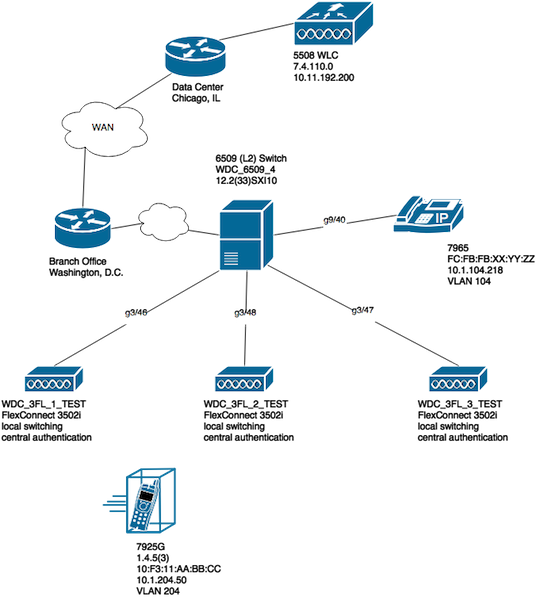
خامسا - تتبع التفاصيل الإضافية والتوضيحات
للمساعدة على ضمان تجميع المعلومات المناسبة في وقت أي إختبار مع جهاز (أجهزة) العميل الذي يواجه المستخدمون النهائيون مشكلات معه. يوصى بإنشاء جدول بيانات استباقيا أو مماثل لتسجيل جميع مشاكل العملاء والتفاصيل ذات الصلة التي لوحظت وقت الاختبار، مثل هذا المثال:
| عنوان MAC | Username | وصف الأعراض المبلغ عنها | العرض الذي لاحظه المستخدم في نهاية الوقت | إختبار الاتصال للعبارة الافتراضية Y/N | حالة إشارة WiFi (موصل/يحاول التوصيل) | تسجيل ipconfig /all (أو مكافئ) |
| xxyy.aabb.0011 | test_user1 | ينفصل بشكل متقطع عن نقطة الوصول. | فقد اتصال الشبكة والاقتران اللاسلكي من AP3. | N | محاولة الاتصال | ifconfig en0 en0: العلامات=8863<up،broadcast،smart،running،simple،multicast> mtu 1500 ether xx:yy:aa:bb:00:11 ininet6 fe80::848:cb8f:881a:4cbf٪en0 سابق التثبيت 64 النطاق الآمن 0x4 بث INET 192.168.10.237 NetMask 0xffff00 192.168.10.255 خيارات nd6=201<PerfFormNud،Dad> وسائل الإعلام: تحديد تلقائي الحالة: نشط |
والهدف من هذا التمرين هو المساعدة على توثيق وتحديد نمط مشترك للمصلحة، وكذلك الحصول على صورة دقيقة عن القضية (القضايا) المطروحة. بمجرد إعداد جدول البيانات هذا ليتم إستخدامه في تجميع البيانات، تصبح الآن مستعدا لبدء الاختبارات. وفيما يلي بعض الاعتبارات الإضافية، وإن كانت هامة:
ملاحظة: يجب مزامنة جميع عمليات تصحيح الأخطاء وحزم الالتقاط التي تم تجميعها مع نفس خادم NTP لتسهيل الارتباط مع السجلات، ويجب أخذها في نفس الوقت لأي إختبار معين.
ملاحظة: قم بتوفير ختم زمني دقيق حول وقت ملاحظة المشكلة، وعندما يبدو أن المشكلة قد تم إستردادها (إذا كان ذلك ينطبق).
ملاحظة: دائما اجمع تصحيح الأخطاء الذي تمت تصفيته لكل عميل عنوان MAC على كل من AP و WLC.
ملاحظة: لا تقم بتشغيل أوامر show و debug على نقطة الوصول ضمن نفس جلسة عمل Telnet/SSH/وحدة التحكم، ويتم القيام بذلك بشكل منفصل في جلسة مختلفة وفقا لذلك.
ملاحظة: يفضل إجراء تصحيح أخطاء نقطة الوصول على برنامج Telnet/SSH مقابل وحدة التحكم، نظرا لأن وحدة التحكم بطيئة عادة بدرجة لا يمكن أن تكون فعالة.
سادسا. WLC - أوامر show و debug
عند إجراء إختبارات لإعادة إنتاج مشاكل قابلية التشغيل البيني للأجهزة العميلة اللاسلكية المحتملة واستكشاف أخطائها وإصلاحها، فمن الضروري تجميع عمليات تصحيح الأخطاء والسجلات الإضافية من البنية الأساسية اللاسلكية المستخدمة. يمكن أن يشرح هذان القسمان بالتفصيل السجلات المحددة ومخرج تصحيح الأخطاء الأولي الذي يتم تجميعه من عنصر التحكم في الشبكة المحلية اللاسلكية (WLC) ونقطة الوصول (AP)، على التوالي.
أوامر تصحيح أخطاء WLC
config sessions timeout 0
debug client <MAC_address> debug dhcp message enable
فيما يتعلق بطبيعة المشكلة الحالية، يمكنك أيضا إضافة تصحيح أخطاء WLC هذه على أساس كل حالة على حدة:
- debug aaa detail enable - أستخدم هذا إذا كانت هناك مشاكل متعلقة بالمصادقة مع خادم AAA
- debug aaa events enable - أستخدم هذا إذا كانت هناك مشاكل متعلقة بالمصادقة مع خادم AAA
- debug aaa all enable - أستخدم هذا لمشاكل المصادقة؛ يكون إخراج تصحيح الأخطاء هذا نصيا، لذلك استخدمه فقط عند الضرورة القصوى (لحالات تجاوز AAA،...)
- debug mobility transfer - إستخدام عندما يكون هناك مشاكل تجوال بين WLCs
عندما يتم تكرار المشكلة مع العميل اللاسلكي المعني، ويتم تجميع وتوثيق جميع المعلومات الواردة في الأقسام قبل وبعد ذلك. in order to أنجزت هذا CLI أمر، أنت ينبغي أعجزت ال debugs على ال WLC.
debug disable-all
أوامر عرض WLC
config paging disable show time show client detail <MAC_address> ping <client_IP-address> <repeat count [1-100]>
وكما تمت الإشارة مسبقا، فتأكد من تشغيل تصحيح أخطاء عنصر التحكم في الشبكة المحلية اللاسلكية (WLC) في جلسة عمل Telnet/SSH واحدة وتجميع إخراج أوامر العرض هذه في أمر عرض آخر من Telnet/SSH إلى عنصر التحكم في الشبكة المحلية اللاسلكية (WLC). أنت ينبغي عملت ال نفس أن يجمع ال ap تصحيح وأبديت أمر ينتج مفصل في هذا قسم.
سابعا. AP - أوامر show و debug
نقاط الوصول Lightweight ® IOS من Cisco
قبل بدء أي تصحيح أخطاء على أي نقاط وصول Cisco IOS® AP (نقاط الوصول) في الوضع Lightweight المشاركة في الاختبار، مثل 2600 أو 2700 أو 3700 أو الطراز السابق من Cisco. أنت ينبغي أولا نفذت هذا CLI أمر على ال ap، in order to تفاديت مهلة في وقت Telnet/SSH/وحدة طرفية للتحكم جلسة إلى ال AP (نقاط) بوصة عندما زبون إختبار (إختبارات):
debug capwap console cli config t line vty 0 4 exec-timeout 0 session-timeout 0
يمكنك أيضا اتباع هذه الخطوات لاستخدام اتصال وحدة التحكم واستبدال جملة vty 0 4 بوحدة تحكم السطر 0 بدلا من ذلك، لتعطيل فترات عمل exec وجلسة العمل لاتصال تسلسلي/وحدة تحكم وفقا لذلك.
- وحدة تحكم الخط 0 - إستخدام لتعديل معلمات مهلة جلسة العمل التسلسلية
- السطر vty 0 4 - إستخدام لتعديل معلمات مهلة جلسة عمل Telnet/SSH
أوامر عرض نقطة الوصول
قبل أن يبدأ أنت الاختبار، أنت ينبغي أولا جمعت عينة من هذا عرض أمر على ال AP. تجمع مخرجات أوامر العرض هذه مرتين على الأقل لكل إختبار يتضمن العميل اللاسلكي المعني؛ قبل اكتمال الاختبار وبعده.
term len 0 show clock show tech show capwap client mn show int do1 dfs show logging more event.log show trace dot11_rst display time format local show trace dot11_rst show trace dot11_bcn display time format local show trace dot11_bcn
أوامر تصحيح أخطاء AP
بمجرد تجميع الإخراج الأولي من أوامر العرض المذكورة أعلاه، يمكنك الآن تمكين تصحيح الأخطاء على نفس نقطة الوصول في جلسة عمل Telnet/SSH منفصلة كما هو موضح. تأكد من حفظ المخرجات بأكملها في ملف نصي.
debug dot11 {d0|d1} monitor addr <client_MAC-address>
debug dot11 {d0|d1} trace print clients mgmt keys rxev txev rcv xmt txfail ba
term mon
| راية | الوصف |
| d0 | راديو 2. 4 جيجاهرتز (الفتحة 0) |
| D1 | جهاز لاسلكي بسرعة 5 جيجاهرتز (الفتحة 1) |
| mgmt | تتبع حزم الإدارة |
| با | معلومات Trace Block ACK |
| rcv | تتبع الحزم المستلمة |
| المفاتيح | تتبع مفاتيح المجموعة |
| ركسيف | تتبع الأحداث المستلمة |
| تكسيف | تتبع أحداث الإرسال |
| تكراد | تتبع الإرسال إلى الراديو |
| xmt | تتبع حزم الإرسال |
| تكسفيل | تتبع حالات فشل الإرسال |
| معدلات | تغييرات معدل التتبع |
لتعطيل تصحيح الأخطاء على نقطة الوصول بمجرد اكتمال عملية الاختبار وجمع البيانات، يمكنك تنفيذ أمر CLI هذا على نقطة الوصول:
u all
نقاط وصول AP-CO
لنقاط الوصول المزودة بإمكانية إستخدام 802.11ac wave 2 وفيما بعد، مثل نقاط الوصول النموذجية 1800 و 2800 و 3800. تقدم نقاط الوصول من الطراز الأحدث هذه نظام تشغيل جديدا بالكامل لأنظمة نقاط الوصول الأساسية المشار إليها باسم AP-COs. على هذا النحو، لا يتم تطبيق جميع الأوامر المستخدمة مسبقا على نقاط الوصول المستندة إلى Cisco IOS® خفيفة الوزن التقليدية كما هو موضح مسبقا. إذا ظهرت مشكلة أثناء أستكشاف أخطاء ما وإصلاحها تتضمن مشكلة قابلية التشغيل البيني مع أجهزة STA مختلفة ونقاط الوصول من طراز AP-COs، فيجب تجميع هذه المعلومات من نقطة (نقاط) وصول AP-COs المعنية بالاختبار المماثل.
قبل أن تبدأ أي تصحيح أخطاء على أي نقطة وصول (نقاط) نموذج AP-COs معنية في الاختبار. أنت ينبغي أولا نفذت هذا CLI أمر على ال ap، in order to تفاديت مهلة في وقت Telnet/SSH/وحدة طرفية للتحكم جلسة إلى ال AP (نقاط) بوصة عندما زبون إختبار (إختبارات):
exec-timeout 0
أوامر عرض AP-COs
قبل أن يبدأ أنت الاختبار، أنت ينبغي أولا جمعت عينة من هذا عرض أمر على ال AP. تجمع مخرجات أوامر العرض هذه مرتين على الأقل لكل إختبار يتضمن العميل اللاسلكي المعني؛ قبل اكتمال الاختبار وبعده.
term len 0
show clock show tech
show client statistics <client_MAC-address>
show cont nss status
show cont nss stats
show log
1800 series | أوامر تصحيح أخطاء AP-COs
تكون هذه الأخطاء خاصة بسلسلة 18xx من نقاط الوصول. وذلك نظرا لأن مجموعة (مجموعات) الشرائح المستخدمة لنقاط الوصول من السلسلة 1800 تختلف عن تلك الموجودة في نقاط الوصول من السلسلة 2800/3800، وبالتالي يلزم توفر مجموعة مختلفة من أدوات تصحيح الأخطاء في هذا السيناريو بالمقارنة. تتم تغطية تصحيح الأخطاء المقابلة لنقاط الوصول من السلسلة 2800/3800 في القسم التالي.
بمجرد تجميع الإخراج الأولي من أوامر العرض المذكورة أعلاه، يجب عليك الآن تمكين تصحيح الأخطاء على نفس نقطة (نقاط) الوصول 1800 في جلسة عمل منفصلة عبر بروتوكول Telnet/SSH كما هو موضح. تأكد من حفظ المخرجات بأكملها في ملف نصي.
debug dot11 client level events addr <client_MAC-address> debug dot11 client level errors addr <client_MAC-address> debug dot11 client level critical addr <client_MAC-address> debug dot11 client level info addr <client_MAC-address> debug dot11 client datapath eapol addr <client_MAC-address> debug dot11 client datapath dhcp addr <client_MAC-address> debug dot11 client datapath arp addr <client_MAC-address>
في بعض الحالات، قد تحتاج أيضا إلى تمكين الأخطاء الإضافية على نقطة الوصول 18xx AP لمزيد من أستكشاف أخطاء قابلية التشغيل البيني للعميل وإصلاحها. ومع ذلك، يجب أن يتم هذا فقط إذا/كما هو مطلوب من قبل مهندس Cisco TAC لطلب/حالة خدمة مطابقة.
بما أن التصحيح الإضافي قد لا يكون فقط أكثر تفصيلا في مخرجاته بل يمكن أن يؤدي أيضا إلى تحميل إضافي على نقطة الوصول، وبالتالي فإنه يتطلب وقتا إضافيا للتحليل السليم. الذي يمكن أن يؤدي، في ظل ظروف معينة، إلى تعطيل الخدمة، إذا حاول العديد من أجهزة العميل الاتصال بنفس نقطة الوصول في ظل متغيرات الاختبار أو المتغيرات المماثلة.
لتعطيل تصحيح الأخطاء على نقطة وصول متغير AP-CO - ما إذا كانت على نقطة وصول من السلسلة 1800 أو 2800/3800 series AP - بمجرد اكتمال عملية الاختبار وجمع البيانات، يمكنك تنفيذ أمر CLI هذا على نقطة الوصول:
config ap client-trace stop
2800/3800 Series | أوامر تصحيح أخطاء AP-COs
بمجرد تجميع الإخراج الأولي من أوامر العرض المذكورة أعلاه، يجب عليك الآن تمكين تصحيح الأخطاء على نقطة (نقاط) الوصول 2800/3800 نفسها في جلسة عمل Telnet/SSH منفصلة كما هو موضح. تأكد من حفظ المخرجات بأكملها في ملف نصي.
config ap client-trace address add <client_MAC-address>
config ap client-trace filter all enable
config ap client-trace output console-log enable
config ap client-trace start
term mon
لتعطيل تصحيح الأخطاء على نقطة الوصول من السلسلة 1800/2800/3800 series AP بمجرد اكتمال عملية الاختبار وجمع البيانات، يمكنك تنفيذ أمر CLI هذا على نقطة الوصول:
config ap client-trace stop
ثامنا. التقاط الحزم من جانب العميل
من جهاز العميل المستخدم إذا كان جهاز كمبيوتر محمول أو MacBook أو ما شابه، يجب عليك تجميع التقاط حزمة الوضع المختلط من الواجهة اللاسلكية لجهاز العميل المستخدم لإعادة إنتاج المشكلة. يمكن تنزيل الأدوات المساعدة الشائعة مثل NetMon 3.4 (في Windows فقط) أو Wireshark بسهولة واستخدامها لجمع هذا الالتقاط وحفظه في ملف *.pcap. يعتمد على الجهاز، وقد تكون هناك أيضا وسائل لجمع تفريغ TCPDUMP أو ما شابه من العميل المعني، لذلك قد تحتاج إلى التشاور مع الشركة المصنعة لجهاز العميل للحصول على مساعدة في هذا الصدد.
فيما يلي مثال لتكوين التقاط Wireshark للواجهة اللاسلكية على MacBook Pro:
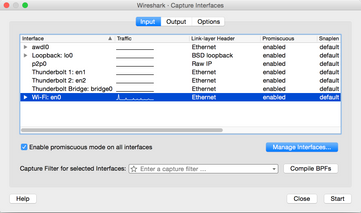
كما هو الحال مع أي التقاط حزمة، بغض النظر عن الأداة المساعدة المستخدمة لتجميعها، تأكد من حفظ الملف بتنسيق ملف PCAP (*.pcap، *.pcapng، *.pkt،...). وهذا لضمان أن مهندسي Cisco في أي قسم لا يمكنهم فقط عرض ملفات التقاط الحزمة بسهولة، ولكن المهندسين من موردين ومؤسسات أخرى أيضا (Intel، Apple،...). وهذا يسمح بإجراء عملية تعاون وتعاون تتسم بمزيد من السلاسة، مما ييسر بشكل إضافي كلا من Cisco ومورد (موردي) جهاز العميل للعمل معا بشكل أفضل للتحقيق في أي مشاكل محتملة متعلقة بقابلية التشغيل البيني وحلها.
تاسعا. التقاط حزم عبر الهواء (OTA)
من أجل أستكشاف أي مشاكل محتملة أو قائمة متعلقة بقابلية التشغيل البيني اللاسلكي وإصلاحها بشكل فعال، من المهم جمع التقاط حزمة OTA للجودة للمسألة. وهذا يسمح بإجراء تحليل تفصيلي للاتصال اللاسلكي الفعلي بين العميل اللاسلكي ونقطة الوصول اللاسلكية المعنية (أجهزة) 802.11، بالإضافة إلى إعطاء منظور أكبر لجانب العميل وسجلات البنية الأساسية اللاسلكية وتصحيح الأخطاء. هذه خطوة مهمة يجب إنجازها في كل إختبار يحتمل أن يواجه مشكلة توافق لاسلكي، دون إستثناء.
ومع ذلك، في كثير من الأحيان، لا يكون العميل النهائي مجهزا أو مستعدا بشكل صحيح لجمع حزم OTA. تعد هذه عقبة شائعة يواجهها غالبا مهندسو الشبكات اللاسلكية، كما يجب عليهم التعاون مع العملاء للتغلب على هذه المشكلة بطرق عديدة. يمكن أن تعمل هذه المقالة من منتديات دعم Cisco كنقطة بداية جيدة للمساعدة في إرشاد العميل وتعليمه وفقا لذلك:
802.11 لاسلكي sniffing / التقاط الحزمة
من المهم للغاية أن يتم تجميع التقاط حزم OTA بتنسيق ملف pcap (*.pcap، *.pcapng، *.pkt،...)، وتتضمن بيانات التعريف 802.11 (RSSI، القناة، معدل البيانات،...). كما يجب الاحتفاظ ب "sniffer OTA" على مقربة من جهاز العميل المعني في جميع الأوقات أثناء الاختبار (الاختبارات) لضمان وجود منظور دقيق لحركة المرور المرسلة والمستلمة من/إلى جهاز العميل الذي تم إختباره.
ملاحظة: إذا كان الاختبار (الاختبارات) المعني يتضمن سيناريو تجوال جهاز عميل، والذي يلزم من خلاله مراقبة أكثر من قناة 802.11 في التقاط حزمة مجمع. لا يوصى حاليا باستخدام محلل AirMagnet WiFi من شبكات Fluke.
يرجع السبب في ذلك إلى حقيقة أن عمليات التقاط الحزم المجمعة باستخدام هذه الأداة المساعدة يتم حفظها حاليا بتنسيق ملف خاص، وليس بتنسيق نمط PCAP الذي يمكن عرضه بسهولة في Wireshark أو أدوات مساعدة أخرى مشابهة. تأكد من أن عملية التقاط حزمة OTA الخاصة بك بتنسيق ملف غير خاص، فهذا يساعد على ضمان أن جميع الأطراف والموردين المعنيين يمكنهم مراجعة أي ملفات التقاط بسهولة في جميع الأوقات، والمساعدة في نهاية المطاف في تسريع أي جهود للحل.
فيما يلي بعض الطرق الشائعة لجمع التقاط حزمة OTA:
- AirPCAP مع Wireshark
- ماك بوك برو
- OmniPeek Professional، OmniPeek Enterprise،...
- المساعد البعيد OmniPeek (ORA)
- cisco ap في أسلوب sniffer
التقاط شبكة 802.11n
بالنسبة لالتقاط حزم OTA التي تتضمن عملاء شبكة 802.11n اللاسلكية، فإن هناك مرونة وسهولة إستخدام أكثر في الوقت الحالي. وهذا يرجع إلى مجموعة متنوعة من مهايئات USB WLAN اللاسلكية المتوفرة والتي يمكن إستخدامها بسهولة مع عدد من الأدوات مثل OmniPeek وغيرها.
لاحظ كيفية مقارنة إمكانيات المهايئ (المهايئات) اللاسلكية المحددة المستخدمة في تجميع التقاط 802.11n OTA مع إمكانيات مجموعة شرائح WLAN الفعلية المستخدمة بواسطة جهاز (أجهزة) العميل التي تحاول أستكشاف الأخطاء وإصلاحها. على سبيل المثال، إذا كان الجهاز العميل يعاني من مشكلة محتملة في قابلية التشغيل البيني اللاسلكي الذي يستخدم مجموعة شرائح 802.11n تدعم تيار مكاني (2SS). يوصى بعد ذلك بشدة التأكد من أن المحول اللاسلكي المستخدم لجمع التقاط حزمة OTA هو أيضا مهايئ 2SS أو محول أفضل، بمواصفات 802.11n أو أحدث.
التقاط 802.11ac OTA
ل 3 تيار فضائي (3SS) 802.11ac capture، أنت يستطيع استعملت الأهلي طبيعي sniffing إمكانية من طراز 2014 MacBook Pro أو ما بعده مع Mac OS X 10.10.x أو أعلى. إذا قمت باستكشاف أخطاء جهاز عميل 802.11ac عبر تدفق فضائي وإصلاحها، فيمكنك أيضا إستخدام MacBook Air لالتقاط 802.11ac. يستخدم الطراز MacBooks Air مجموعات شرائح WLAN 2SS فقط في الوقت الحالي من كتابة هذه السطور. يمكنك الرجوع إلى مقالة منتديات دعم Cisco المدرجة للحصول على تعليمات حول كيفية تجميع حزم OTA باستخدام Mac OS X، من خلال مجموعة متنوعة من الطرق:
الشم اللاسلكي باستخدام Mac OS X 10.6+
أنت يستطيع أيضا استعملت إما 2702/2802/3702/3802 sery أو ap مماثل في sniffer أسلوب أن يجمع مناسب 802.11ac ربط مع 3SS. يمكنك أيضا الرجوع إلى المورد الموجود للحصول على قائمة حالية بمحولات 802.11ac اللاسلكية المتوفرة. بعضها يمكن إستخدامه مع أدوات شائعة مثل OmniPeek وغيرها لجمع 802. 11ac ربط (مجموعات شرائح من رالينك، Atheros،...):
https://wikidevi.com/wiki/List_of_802.11ac_Hardware#Wireless_adapters
أنت يستطيع أيضا استعملت إما 2702/2802/3702/3802 sery أو ap مماثل في sniffer أسلوب أن يجمع مناسب 802.11ac ربط مع 3SS. للحصول على سهولة الاستخدام، يمكن العثور على إرشادات خطوة بخطوة حول كيفية تكوين نقطة وصول Cisco AP في وضع sniffer وتجميع التقاط حزمة OTA في مقالة منتديات دعم Cisco:
لاستكشاف أخطاء سيناريوهات التجوال وإصلاحها باستخدام جهاز عميل لاسلكي، يتمثل التحدي الشائع في تجميع التقاط حزمة OTA بشكل فعال عبر قنوات متعددة. يتم تحقيق هذه الطريقة لمراقبة قنوات 802.11 المتعددة في نفس الوقت من خلال تجميع التقاط حزم OTA المجمعة. يوصى باستخدام مهايئات شبكة محلية لاسلكية (WLAN) متعددة ومتوافقة تعمل عبر شبكة 802.11ac مع برنامج تحليل شبكة متوافق لتحقيق ذلك. تتضمن بعض مهايئات USB WLAN الشائعة المزودة بإمكانية 802.11ac محول Savius WiFi لشبكة OmniPeek (802.11ac) أو NetGear A6210 أو ما شابه.
عاشرا - ملخص
فيما يلي ملخص موجز للمعلومات التي يلزم تجميعها لاستكشاف أخطاء قابلية التشغيل البيني للعميل اللاسلكي المحتملة وإصلاحها بشكل فعال باستخدام CUWN. يهدف هذا قسم أن يعمل كمرجع سريع، حسب الحاجة.
أولا - تعريف المشكلة
- هل تقتصر المشكلة على نموذج معين لنقاط الوصول و/أو نوع الراديو (2. 4 غيغاهرتز مقابل 5 غيغاهرتز)؟
- هل تمت ملاحظة المشكلة فقط على إصدار (إصدارات) معينة من برنامج وحدة التحكم في الشبكة المحلية اللاسلكية (WLC)؟
- هي المشكلة التي تواجه مع إصدار (إصدارات) معينة فقط من نوع (أنواع) العميل و/أو البرنامج (إصدار نظام التشغيل، إصدار برنامج تشغيل WLAN،...)
- هل هناك أي أجهزة لاسلكية أخرى لا تعاني من هذه المشكلة؟ إذا كان الامر كذلك، فما هي؟
- هل من الممكن إعادة إنتاج المشكلة بينما العميل متصل ب SSID مفتوح، عرض قناة 20 ميجاهيرتز، و 802. 11ac معطل؟ (هل تحدث المشكلة في وضع 11n مقابل وضع 11ac فقط)
- إذا لم تكن المشكلة قابلة لإعادة الإنشاء باستخدام SSID مفتوح، فما هو الحد الأدنى لترتيب الأمان الذي تم من خلاله رؤية المشكلة؟ (PSK أو 802.1X على الشبكة المحلية اللاسلكية (WLAN))
- ما هي إصدارات البرامج والتهيئة السابقة المعروفة جيدا؟
ثانيا. سجلات وتكوين WLC
اجمع هذا من واجهة سطر الأوامر (CLI) الخاصة بوحدة (وحدات) التحكم في الشبكة المحلية اللاسلكية (WLC) المعنية:
- config بيتات disable
- show run-config
بدلا من ذلك، يمكنك أيضا تجميع تلك المخرجات حسب الحاجة:
- config بيتات disable
- show running-config no-ap
- إظهار مجموعات WLAN
نسخ إحتياطي لتكوين WLC عبر TFTP، FTP،...(GUI: أوامر > تحميل ملف > التكوين)
Syslogs من عنصر التحكم في الشبكة المحلية اللاسلكية (WLC)
ثالثا. معلومات جهاز العميل
- نوع العميل (كمبيوتر لوحي، هاتف ذكي، كمبيوتر محمول،...)
- تصميم الجهاز والنموذج
- إصدار نظام التشغيل
- نموذج مهايئ WLAN
- إصدار برنامج تشغيل محول WLAN
- طلب مستخدم (Windows Zero Config / Auto Config، Intel PROSet،...)
- أمان مكون للاستخدام بواسطة العميل اللاسلكي وشبكة WLAN (مفتوحة و PSK و EAP-PEAP/MSCHAPv2،...)
ملاحظة: تم تغيير أية معلمات عميل من الإعدادات الافتراضية التي يوفرها المورد المعني. (حالة السكون، معلمات التجوال، U-APSD،...)
رابعا. الرسم التخطيطي لمخطط الشبكة
وهذا يشمل تمثيلا و/أو تفاصيل فيما يتعلق بالأجهزة اللاسلكية في الشبكة (الطابعات/الماسحات الضوئية، WLCs،...)
v. إنشاء جدول بيانات لتسجيل جميع مشاكل العملاء
مثال:
| عنوان MAC | Username | وصف الأعراض المبلغ عنها | العرض الذي لاحظه المستخدم في نهاية الوقت | إختبار الاتصال للعبارة الافتراضية Y/N | حالة إشارة WiFi (موصل/يحاول التوصيل) | تسجيل ipconfig /all (أو مكافئ) |
والهدف من هذه العملية هو المساعدة في تحديد نمط مشترك، وعرض صورة أكثر دقة للمسألة (المسائل) المطروحة.
سادسا. أوامر show و debug على عنصر التحكم في الشبكة المحلية اللاسلكية (WLC)
قم بتجميع تصحيح أخطاء WLC هذه عبر واجهة سطر الأوامر:
- config جلسة مهلة 0
- debug client <MAC_address>
- debug dhcp رسالة enable
إضافة تصحيح الأخطاء الإضافية على أساس كل حالة على حدة:
- debug aaa detail enable - أستخدم هذا إذا كانت هناك مشاكل متعلقة بالمصادقة مع خادم AAA
- debug aaa events enable - أستخدم هذا إذا كانت هناك مشاكل متعلقة بالمصادقة مع خادم AAA
- debug aaa all enable - أستخدم هذا لمشاكل المصادقة؛ هذا هو المطبوع، لذا استخدمه فقط عند الحاجة (لحالات تجاوز المصادقة والتفويض والمحاسبة (AAA) وما إلى ذلك)
- debug mobility transfer - إستخدام عند تجوال مشاكل بين WLCs
جمعت الإنتاج ل ال WLC عرض أمر عن طريق ال CLI:
- config بيتات disable
- وقت العرض
- أبديت زبون تفصيل <mac-address من زبون>(يلاحظ الدولة زبون على ال WLC)
- إختبار اتصال العميل من عنصر التحكم في الشبكة المحلية اللاسلكية (WLC)
ما إن يتم الاختبار، استعملت هذا أمر أن يوقف كل يضبط حالي على ال WLC:
- debug disable-all
سابعا. إظهار أوامر تصحيح الأخطاء على نقطة الوصول
نقاط الوصول Lightweight من ®Cisco IOS
يوضح هذا القسم تفاصيل تصحيح الأخطاء المطلوبة لنقاط الوصول من الطراز السابق أو السلسلة 1700/2700/3700.
لتجنب مهلة جلسة عمل نقطة الوصول في وقت جلسة عمل Telnet/SSH/وحدة التحكم، أستخدم الأوامر التالية:
- debug capwap console cli
- config t
- وحدة تحكم الخط 0 — تستخدم لتعديل معلمات مهلة جلسة العمل التسلسلية
- line vty 0 4 — يستخدم لتعديل معلمات مهلة جلسة عمل Telnet/SSH
- exec-timeout 0
- session-timeout 0
- حد لين 0
قبل بدء الاختبار، قم بتجميع عينة من أوامر العرض هذه على نقطة الوصول. على أقل تقدير تجمع عينتين من هذا إنتاج، على حد سواء قبل وبعد إكمال الاختبارات مع إستخدام أوامر عرض نقطة الوصول هذه عبر CLI:
- حد لين 0
- ساعة العرض
- show tech
- show capwap client mn
- إظهار int do1 dfs
- show logging
- المزيد event.log
- show trace dot11_rst تنسيق وقت العرض المحلي
- show trace dot11_rst
- show trace dot11_bcn تنسيق وقت العرض المحلي
- show trace dot11_bcn
قم بتجميع تصحيح أخطاء نقطة الوصول هذه عبر واجهة سطر الأوامر:
- debug dot11 { d0 | d1 } مدرب العنوان <MAC_address>
- debug dot11 { d0 | d1 } تتبع عملاء الطباعة mgmt keys rxev txev rcv xmt txfail ba
- المصطلح MON
ما إن يتم الاختبار، استعملت هذا أمر أن يعجز ال debugs:
- الكل
نقاط الوصول AP-COs
يوضح هذا القسم تفاصيل تصحيح الأخطاء المطلوبة لنقاط الوصول من السلسلة 1800/2800/3800 series.
لتجنب مهلة جلسة عمل نقطة الوصول في وقت جلسة عمل Telnet/SSH/وحدة التحكم، أستخدم الأوامر التالية:
- exec-timeout 0
قبل بدء الاختبار، قم بتجميع عينة من أوامر show على نقطة الوصول. على أقل تقدير تجمع عينتين من هذا إنتاج، على حد سواء قبل وبعد إكمال الاختبارات مع إستخدام أوامر عرض نقطة الوصول هذه عبر CLI:
- حد لين 0
- ساعة العرض
- show tech
- إظهار إحصائيات العميل <client_mac address>
- إظهار حالة المحتوى ل NSS
- إظهار إحصائيات NSS الخاصة بالتوافق
- إظهار السجل
بالنسبة لنقاط الوصول من السلسلة 1800، قم بجمع تصحيح أخطاء نقطة الوصول هذه عبر CLI:
- debug dot11 client level events addr <client_mac address>
- debug dot11 زبون مستوى خطأ إلى <client_mac address>
- عنوان Debug dot11 Client Level الحرج <client_MAC-address>
- خادم معلومات مستوى عميل debug dot11 <client_mac address>
- debug dot11 client dataPathPol addr <client_mac-address>
- debug dot11 client dataPath dhcp addr <client_mac-address>
- debug dot11 client datapath arp addr <client_mac address>
- المصطلح MON
بالنسبة لنقاط الوصول من السلسلة 2800/3800، قم بجمع تصحيح أخطاء نقطة الوصول هذه عبر CLI:
- يضيف config ap زبون-trace عنوان <client_MAC-address>
- تمكين عامل تصفية كافة Config ap client-trace
- تمكين سجل وحدة التحكم في الإخراج الخاص ب config ap client-trace
- بدء تتبع عميل config ap
- المصطلح MON
ما إن يتم الاختبار، استعملت هذا أمر أن يعجز ال debugs:
- إيقاف config ap client-trace
ثامنا. التقاط جانب العميل
قم بتجميع إما NetMon 3.4 مختلط (Windows XP أو 7 فقط) أو التقاط حزمة Wireshark من مهايئ الشبكة المحلية اللاسلكية (WLAN) لجهاز العميل.
تاسعا. أوتا
التقاط شبكة 802.11n
- AirPCAP مع Wireshark
- ماك بوك برو
- OmniPeek Professional،...
- المساعد البعيد OmniPeek (ORA)
- cisco ap في أسلوب sniffer
التقاط 802.11ac
- بالنسبة لالتقاط 11ac 3SS، يمكنك إستخدام MacBook Pro لعام 2014 أو ما بعده يشغل 10.10.x أو أعلى (لا تستخدم MacBook Air لالتقاط 11 ac إن أمكن، حيث إنه جهاز 2SS فقط حاليا).
- أنت يستطيع أيضا استعملت إما 2702، 3702 أو مماثل cisco ap في sniffer أسلوب.
- لسيناريوهات التجوال واستخدام برامج تحليل الشبكات الاحترافية مثل OmniPeek من Savvius. يوصى باستخدام محولات USB WLAN متعددة ومتوافقة تعمل عبر شبكة 802.11ac، مثل محول Savvius WiFi لشبكة OmniPeek (802.11ac) أو NetGear A6210 أو ما شابه ذلك.
حادي عشر. الملحق أ - نصائح وخدع إضافية
Windows
لتجميع بعض المعلومات الإضافية المتعلقة بالتوصيل اللاسلكي الحالي والتفاصيل الأخرى ذات الصلة مباشرة من جهاز كمبيوتر يعمل بنظام التشغيل Windows. يمكنك إستخدام الأوامر المتعلقة بشبكة sh wlan هذه في سطر أوامر Windows (CMD):C:\Users\engineer>netsh wlan show ?
These commands are available:
Commands in this context:
show all - Shows complete wireless device and networks information.
show allowexplicitcreds - Shows the allow shared user credentials settings.
show autoconfig - Shows whether the auto configuration logic is enabled or
disabled.
show blockednetworks - Shows the blocked network display settings.
show createalluserprofile - Shows whether everyone is allowed to create all
user profiles.
show drivers - Shows properties of the wireless LAN drivers on the system.
show filters - Shows the allowed and blocked network list.
show hostednetwork - Show hosted network properties and status.
show interfaces - Shows a list of the wireless LAN interfaces on
the system.
show networks - Shows a list of networks visible on the system.
show onlyUseGPProfilesforAllowedNetworks - Shows the only use GP profiles on GP
configured networks setting.
show profiles - Shows a list of profiles configured on the system.
show settings - Shows the global settings of wireless LAN.
show tracing - Shows whether wireless LAN tracing is enabled or disabled.
C:\Users\engineer>netsh wlan show interfaces
There are 3 interfaces on the system:
Name : Wireless Network Connection 8
Description : WildPackets Conceptronic Nano Wireless 150Mbps USB
Adapter #5
GUID : 6beec9b0-9929-4bb4-aef8-0809ce01843e
Physical address : c8:d7:19:34:d5:85
State : disconnected
Name : Wireless Network Connection 4
Description : WildPackets Conceptronic Nano Wireless 150Mbps USB
Adapter
GUID : 23aa09d4-c828-4184-965f-4e30f27ba359
Physical address : 48:f8:b3:b7:02:6e
State : disconnected
Name : Wireless Network Connection
Description : Intel(R) Centrino(R) Advanced-N 6200 AGN
GUID : 8fa038f8-74e0-4167-98f9-de0943f0096c
Physical address : 58:94:6b:3e:a1:d0
State : connected
SSID : snowstorm
BSSID : 00:3a:9a:e6:28:af
Network type : Infrastructure
Radio type : 802.11n
Authentication : WPA2-Enterprise
Cipher : CCMP
Connection mode : Profile
Channel : 157
Receive rate (Mbps) : 300
Transmit rate (Mbps) : 300
Signal : 80%
Profile : snowstorm
Hosted network status : Not started
C:\Users\engineer>netsh wlan show networks bssid | more
Interface name : Wireless Network Connection
There are 21 networks currently visible.
SSID 1 : snowstorm
Network type : Infrastructure
Authentication : WPA2-Enterprise
Encryption : CCMP
BSSID 1 : 00:3a:9a:e6:28:af
Signal : 99%
Radio type : 802.11n
Channel : 157
Basic rates (Mbps) : 24 39 156
Other rates (Mbps) : 18 19.5 36 48 54
BSSID 2 : 00:3a:9a:e6:28:a0
Signal : 91%
Radio type : 802.11n
Channel : 6
Basic rates (Mbps) : 1 2
Other rates (Mbps) : 5.5 6 9 11 12 18 24 36 48 54
-- More --
نظام التشغيل MacOS (المعروف سابقا باسم OS X)
من أجل تجميع المخرجات المكافئة كأمر ipconfig /all على كمبيوتر Windows، يمكنك بدلا من ذلك إستخدام أمر Linux/Unix الشائع من ifconfig لسرد المعلومات التفصيلية لجميع واجهات الشبكة على كمبيوتر MacBook من Apple. حسب الحاجة، يمكنك أيضا تعيين أن تستلم المخرجات للواجهة اللاسلكية الأصلية فقط لدفتر ماك معين (إما en0 أو en1، يعتمد على النموذج). مثل هذا المثال:
bash-3.2$ ifconfig en0 en0: flags=8863<UP,BROADCAST,SMART,RUNNING,SIMPLEX,MULTICAST> mtu 1500 ether 14:10:9f:de:df:f3 inet6 fe80::1610:9fff:fede:dff3%en0 prefixlen 64 scopeid 0x4 inet 10.150.128.40 netmask 0xffffe000 broadcast 10.150.159.255 nd6 options=1<PERFORMNUD> media: autoselect status: active
للحصول على بعض المعلومات التفصيلية والسريعة فيما يتعلق بالتوصيل اللاسلكي الحالي على أجهزة MacBook. يمكنك أيضا تحديد رمز WiFi في الركن العلوي الأيمن من سطح المكتب بينما تبقي زر الخيار في نفس الوقت على لوحة مفاتيحك كما هو موضح في الصورة.
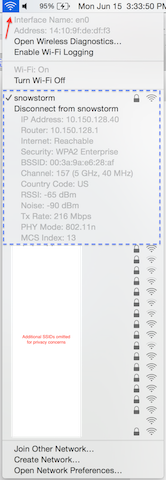
وثمة خيار مفيد آخر هو إستخدام أداة سطر الأوامر المخفية المسماة المطار. يوصى بشدة باستخدام هذا مع MacBook الخاص بك أو واحد قيد الاستخدام في بيئة معملية فقط. ونظرا لأن بعض مسؤولي الشبكة قد لا يرغبون في منح حق الوصول إلى هذه الأداة المساعدة على MacBook للمستخدم النهائي، فاستخدم مستوى الحذر المناسب وفقا لذلك. للمتابعة، أدخل هذا في Terminal في MacBook المعني:
sudo ln -s /System/Library/PrivateFrameworks/Apple80211.framework/Versions/Current/Resources/airport /usr/local/bin/airport
يمكنك الآن زيارة أداة CLI في المطار بسهولة. مثال يتضمن هذا:
bash-3.2$ airport -I
agrCtlRSSI: -61
agrExtRSSI: 0
agrCtlNoise: -90
agrExtNoise: 0
state: running
op mode: station
lastTxRate: 216
maxRate: 300
lastAssocStatus: 0
802.11 auth: open
link auth: wpa2
BSSID: 0:3a:9a:e6:28:af
SSID: snowstorm
MCS: 13
channel: 157,1
لتسهيل عملية تجميع تجميع حزمة OTA أحادية ذات قناة 802.11 يمكن الاعتماد عليها باستخدام إمكانات MacBook Pro أو ما شابه ذلك. يمكنك إما الاستفادة من الإمكانات المضمنة في MacOS باستخدام التشخيصات اللاسلكية > طريقة sniffer أو ما شابه ذلك كما تمت مناقشته سابقا، ولكن يمكنك إختياريا إستخدام أداة مساعدة من طرف خارجي تسمى Airtool أيضا (OS X 10.8 والإصدارات الأحدث). الميزة هي واجهة بسيطة لجمع التقاط حزمة OTA بسرعة، والتي يتم حفظها مباشرة إلى سطح المكتب بنقرات قليلة فقط من خلال واجهة مستخدم التطبيق من شريط القائمة العلوي على شاشتك.
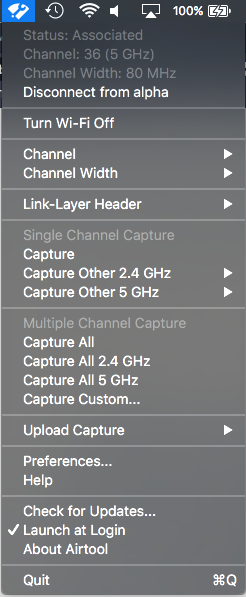
يمكن العثور على مزيد من المعلومات وارتباطات التنزيل ل Airtool في عنوان URL هذا:
محفوظات المراجعة
| المراجعة | تاريخ النشر | التعليقات |
|---|---|---|
2.0 |
14-Feb-2023 |
تقويم |
1.0 |
14-May-2016 |
الإصدار الأولي |
تمت المساهمة بواسطة مهندسو Cisco
- Michael CombsCisco TAC Engineer
اتصل بنا
- فتح حالة دعم

- (تتطلب عقد خدمة Cisco)
 التعليقات
التعليقات